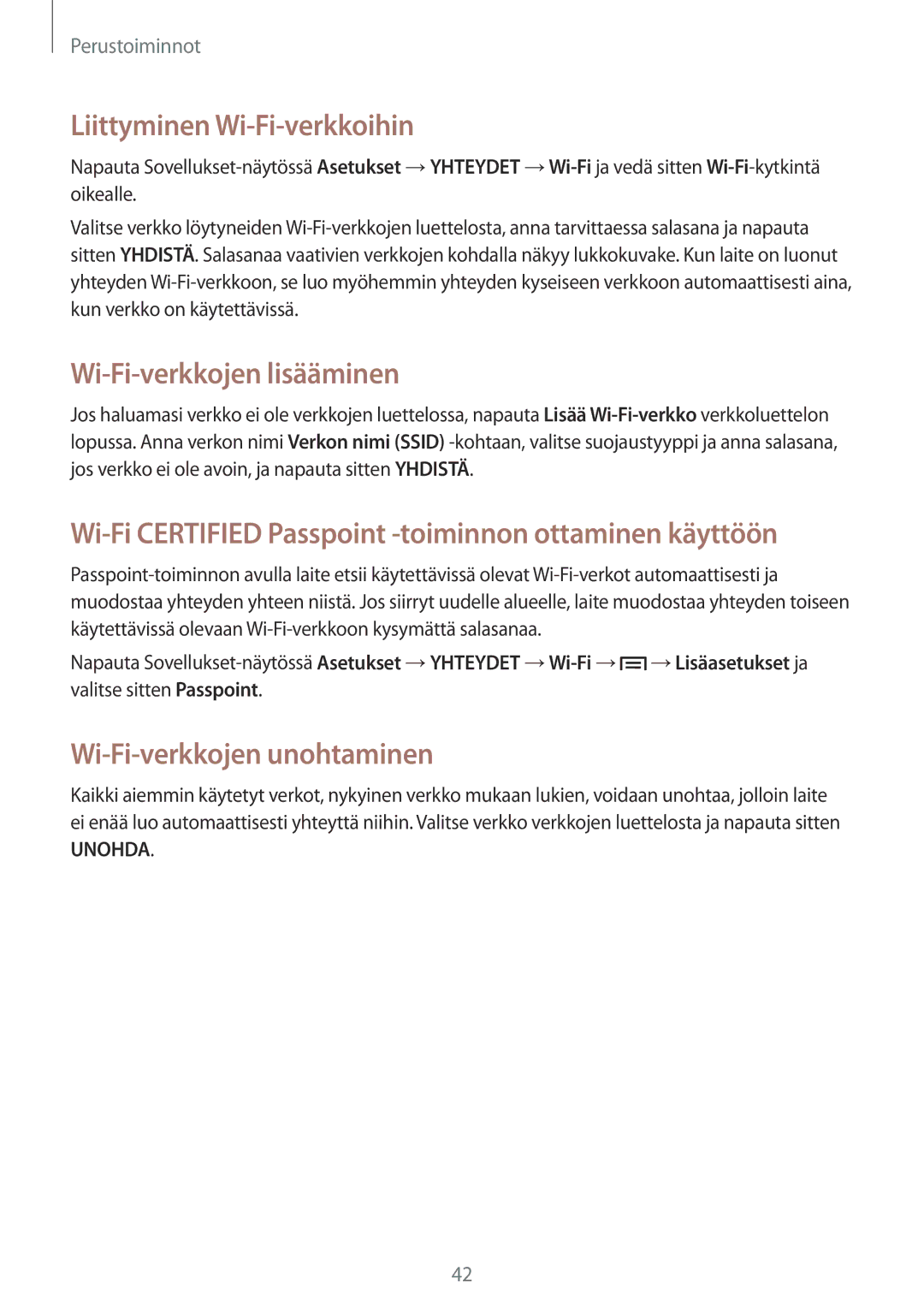Perustoiminnot
Liittyminen Wi-Fi-verkkoihin
Napauta
Valitse verkko löytyneiden
Wi-Fi-verkkojen lisääminen
Jos haluamasi verkko ei ole verkkojen luettelossa, napauta Lisää
Wi-Fi CERTIFIED Passpoint -toiminnon ottaminen käyttöön
Napauta ![]() → Lisäasetukset ja valitse sitten Passpoint.
→ Lisäasetukset ja valitse sitten Passpoint.
Wi-Fi-verkkojen unohtaminen
Kaikki aiemmin käytetyt verkot, nykyinen verkko mukaan lukien, voidaan unohtaa, jolloin laite ei enää luo automaattisesti yhteyttä niihin. Valitse verkko verkkojen luettelosta ja napauta sitten
UNOHDA.
42